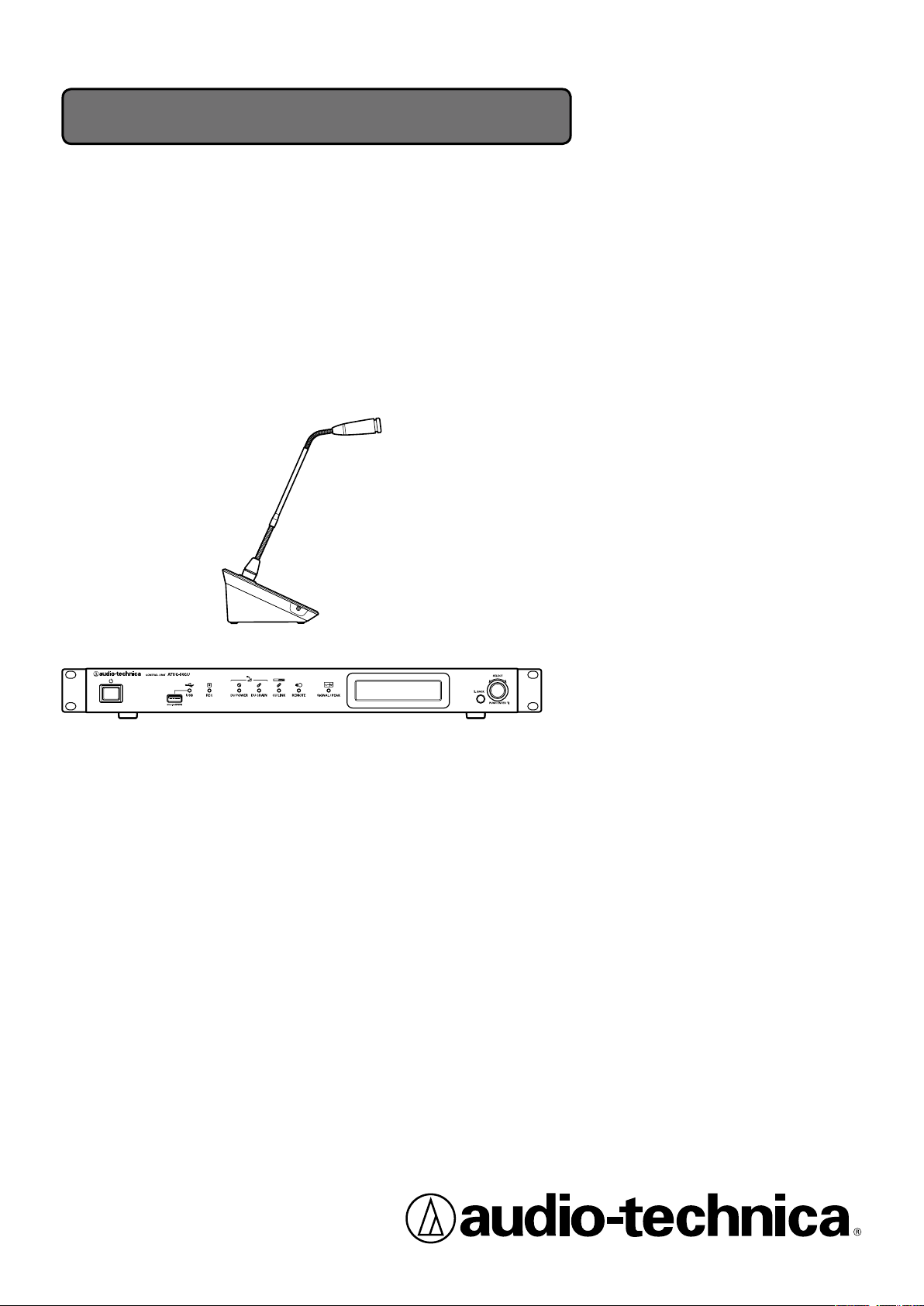
Руководство по эксплуатации
Цифровая конференц-система
ATUC-50
Микрофон на “гусиной шее” со
светодиодным кольцом
ATUC-M43H/58H
Микрофонный пульт (DU)
ATUC-50DU
Блок управления (CU)
ATUC-50CU
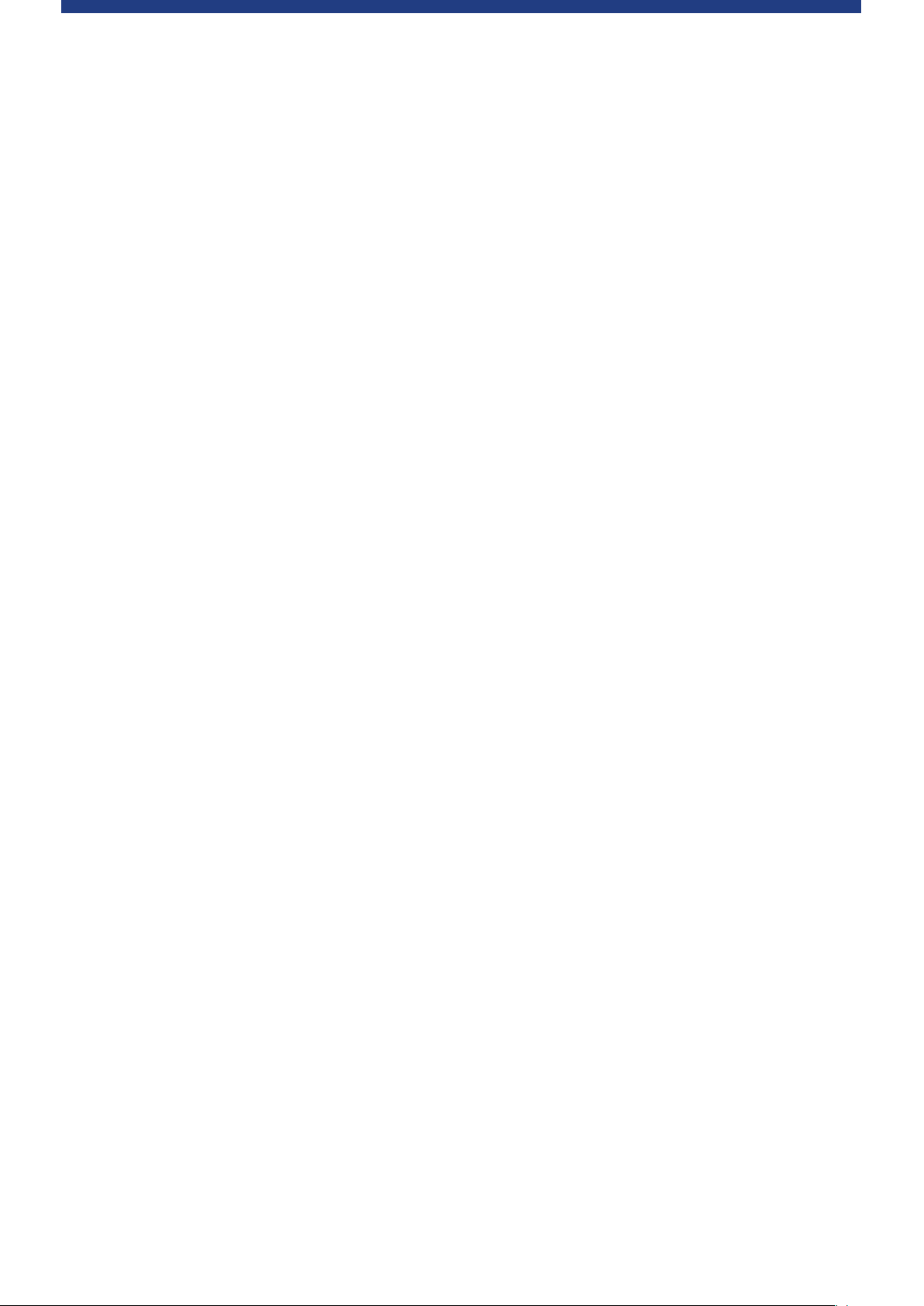
Содержание
Введение ..........................................................3
О данном руководстве по эксплуатации ......................3
Об информации в данном руководстве по эксплуатации ..................3
О зарегистрированных товарных знаках и авторских правах ......... 3
Комплектация ATUC-50CU ................................................3
Размещение системы .........................................................3
Установка CU в рэковую стойку ...............................................................3
Несимметричное соединение ...................................................................3
Подключение сетевого шнура питания .................................................. 3
Во время очистки оборудования ..............................................................3
Система ATUC-50 .............................................4
Особенности .........................................................................4
Особенности системы ATUC-50 ............................................................. 4
Об Audio-Technica LINK ............................................................................ 4
Особенности ATUC-50CU ........................................................................4
Особенности ATUC-50DU ....................................................................... 4
Особенности ATUC-M43H/58H ............................................................ 4
Пример подключения цифровой конференц-
системы ATUC-50 .................................................................5
Название компонентов и их
функциональное назначение .......................6
ATUC-50CU .............................................................................6
Передняя панель ...........................................................................................6
Задняя панель .................................................................................................8
ATUC-50DU .............................................................................9
ATUC-M ................................................................................ 10
Изменение настроек при помощи ATUC-50CU ........ 11
Ввод букв ............................................................................ 12
Настройка и ведение конференций при
помощи функции управления Web
Remote ........................................................... 22
О Web Remote .................................................................... 22
Общая структура Web Remote ...............................................................22
Запуск Web Remote и подготовка к работе ............... 23
Запуск и вход в Web Remote ....................................................................23
Об окне Главная страница Web Remote ...............................................23
Установка подробных настроек системы
([Настройки и обслуживание]) ..................................... 24
Как пользоваться меню [Настройки и обслуживание] ....................24
Пункт меню ① ([Системные настройки]) .........................................25
Пункт меню ② ([Настройки установки]) ..........................................29
Доступ к своим пресетам ([Пресет]) ...................................................36
Управление log-файлом ([Log-файл ]) ..................................................36
Отображение информации о системе ([Инф-я о системе]) ..........36
Подготовка к конференциям
([Настроить конференцию]) .......................................... 37
Вызов пресета ([Вызов пресета]) ...................................................37
1
Изменение настроек конференции
2
([Настройки конференции]) ...........................................................37
Регулировка настроек DU ([Настройки DU], [Подробные
3
настройки DU]) ...................................................................................38
Ведение конференций и управление ими ([Начать
конференцию]) ................................................................. 39
Ведение конференций ([Управление конференцией]) .............39
1
Установка расширенных настроек звука и выполнение
2
операций со звуком ([Управление звуком]) ................................40
Установка настроек конференции
3
([Настройки конференции]) ...........................................................40
Информация ................................................. 41
Подключения и конфигурация системы ... 13
Подключение устройств ................................................ 13
Подключение DU к CU ......................................................................13
1
Подключение DU между собой .......................................................14
2
Подключение микрофона ATUC-M к DU ....................................18
3
Подключение усилителя ....................................................................18
4
Включение CU и тестирование работы DU .................................18
5
Подключение к сети ............................................................................19
6
Подключение компьютера или мобильного
7
устройства к сети .................................................................................19
Подготовка к использованию Web Remote ............... 21
Что такое Web Remote? .............................................................................21
Установка “Locate” ......................................................................................21
Поиск и устранение неисправностей ......................... 41
ATUC-50CU .................................................................................................41
ATUC-50DU.................................................................................................42
Web Remote ..................................................................................................43
Сообщения об ошибках .................................................. 44
Технические характеристики .................... 47
Технические характеристики ATUC-50CU ................. 47
Общие технические характеристики ....................................................47
Технические характеристики входов/выходов ..................................48
Технические характеристики ATUC-50DU ................. 49
Общие технические характеристики ....................................................49
Технические характеристики входов/выходов ..................................49
Технические характеристики ATUC-M ........................ 50
2
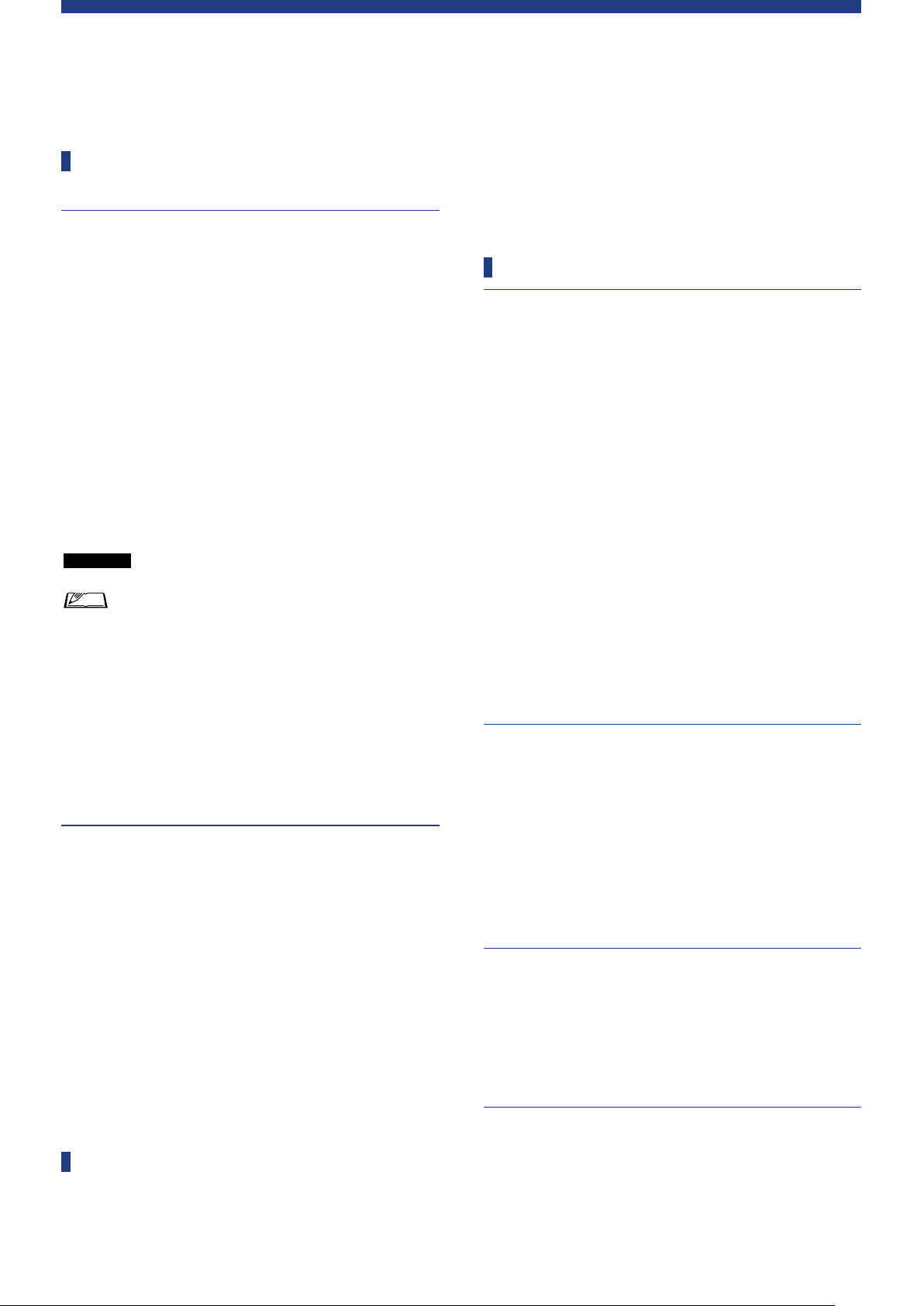
Введение
О данном руководстве по
эксплуатации
Об информации в данном руководстве по
эксплуатации
Изображения и скриншоты, приведенные в настоящем руководстве,
могут отличаться от реального изделия.
Названия устройств
Используются следующие сокращенные названия устройств.
•CU: “Блок управления” ATUC-50CU
•DU: “Микрофонный пульт” ATUC-50DU
•ATUC-M: “Микрофон на “гусиной шее” со светодиодным кольцом”
ATUC-M43H/ATUC-M58H
Символы
ВНИМАНИЕ
[ ]
Операции на мобильных устройствах
Описанные в настоящем руководстве операции предполагают, что Вы используете
компьютер в качестве устройства управления. В качестве альтернативы Вы можете
использовать такое мобильное устройство, как планшет. Вместо щелчков или
двойных щелчков управляйте приложением при помощи касаний.
Указывает на страницу(ы), где Вы можете найти более
подробную или связанную с этим вопросом информацию.
Указывает на риск, который может привести к
неисправности устройства или выходу его из строя.
Указывает на дополнительную информацию, а также на
советы и рекомендации по поводу выполняемых
действий.
Указывает на пункты меню в окне Web Remote.
О зарегистрированных товарных знаках и
авторских правах
•Apple, логотип Apple, iPad и Mac OS являются товарными знаками
Apple Inc., зарегистрированными в США и других странах. App Store
является знаком обслуживания Apple Inc.
•Google Play и логотип Google Play являются товарными знаками или
зарегистрированными товарными знаками Google Inc.
•Другие названия продуктов, названия услуг, логотипы и/или названия
компаний, используемые в настоящем руководстве, являются
собственностью их соответствующих владельцев и/или лицензиаров,
которые защищены товарными знаками и авторскими правами.
В настоящем руководстве знаки TM или
могут не указываться.
®
•Клеммная колодка Euroblock (9 шт.)
•Инструкция по быстрой установке—англоязычная версия
•Инструкция по быстрой установке—многоязычная версия
Размещение системы
Установка CU в рэковую стойку
Требования к рэковой стойке для CU
•19” стойка, соответствующая стандарту EIA
•Свободное монтажное место 1U
•Стойка с предохранительным ограждением для установки CU и панели,
на которой CU будет располагаться
При установке CU в рэковую стойку поддерживайте температуру в
стойке ниже 45 °С. Высокая температура может повредить внутренние
компоненты, что приведет к неисправности.
Оставьте 10 см или более свободного пространства с каждой стороны
(сверху, справа и слева, сзади) между CU и другими устройствами в стойке.
Монтажные уголки крепятся к CU при помощи следующих винтов.
Проверьте технические характеристики винтов, если Вы используете не
те винты, которые указаны в настоящем руководстве.
×
•Самонарезающие винты S TIGHT с номинальным диаметром 4
* Могут быть заменены крепежными винтами M4×6 мм
Несимметричное соединение
Поскольку в связи с разностью потенциалов корпуса могут появляться
помехи:
•Поддерживайте одинаковый потенциал корпуса между устройствами.
•Используйте одну и ту же систему электропитания.
•Выполните подключение к выводу GND (земля) или корпусу каждого
устройства.
Подключение сетевого шнура питания
Подключите сетевой шнур питания к соответствующим образом
заземленной сетевой розетке. Неправильное заземление может привести
к поражению электрическим током.
Во время очистки оборудования
6 мм*
Комплектация ATUC-50CU
В комплект входят следующие аксессуары и документация.
•Сетевой шнур питания
Не используйте какие-либо растворители или такие химические
вещества, как бензин, разбавитель, спирт и средства очистки или защиты
электрических контактов. Несоблюдение данного требования может
привести к деформации, повреждению и неисправности оборудования.
3
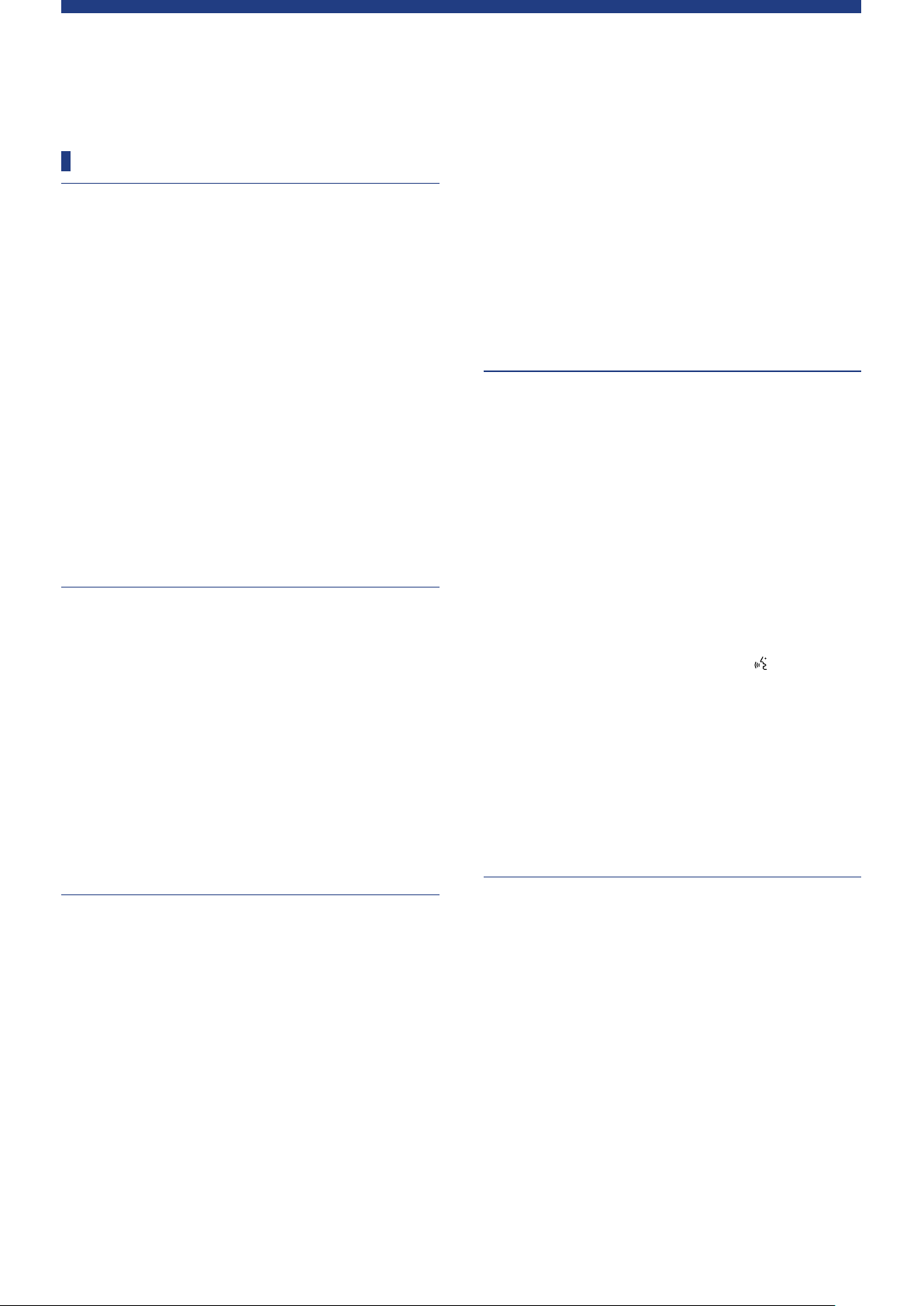
Система ATUC-50
Особенности
Особенности системы ATUC-50
•Обработка звукового сигнала подавителем обратной связи позволяет
обеспечить чистое и отчетливое звучание
•Возможность подключения до 150 конференц-микрофонов (ATUC50DU + ATUC-M)
•Параллельное или последовательное подключение можно выполнить
при помощи Cat5e или кабелей более высокой категории
(рекомендуется использовать экранированные кабели с диаметром жил
24AWG или более).
•Возможность выбора 3 режимов конференции: режим Свободное вкл.,
режим Вкл. по запросу и режим Дистанционный
•Функция записи позволяет записывать аудио на устройство USB
(съемный накопитель)
•Возможность управления при помощи Web Remote и внешнего
устройства управления
•Конструкция предусматривает возможность расширения в будущем
Об Audio-Technica LINK
В системе применяется уникальный формат Audio-Technica LINK для
подачи питания и передачи сигналов между блоком(ами) управления
(ATUC-50CU) и конференц-микрофонами (ATUC-50DU + ATUC-M).
Формат Audio-Technica LINK совместим со стандартами Ethernet и
обеспечивает простую конструкцию при подключении с помощью
универсальных кабелей Cat5e и кабелей более высокой категории.
(Рекомендуется использовать экранированный кабель с диаметром жил
24AWG и более.) Передача высокоскоростных сигналов с низкой
задержкой обеспечивает устойчивое управление и передачу звуковых
сигналов в несжатом виде.
•Режим включения микрофона: Ручной режим, режим голосовой
•Web Remote позволяет легко изменять настройки и контролировать
право участников выступать во время конференции
•На устройство USB (съемный накопитель) можно записать до 4
каналов (WAV: до 4 каналов, MP3: до 2 каналов).
•Обработка звукового сигнала подавителем обратной связи позволяет
блоку управления обеспечить высококачественный звук
•Конструкция предусматривает возможность расширения и обновления
в будущем
Особенности ATUC-50DU
•ATUC-50DU обеспечивает питание через 3-контактный симметричный
разъем и гарантирует одновременно высокое качество звука и гибкость
в использовании
•Возможность подключения ATUC-M и стандартного 3-контактного
микрофона
•Микрофонный усилитель на дискретных транзисторах снижает шум;
кроме того, усиление для каждого микрофона может регулироваться
отдельно
•Высококачественный динамик
•Формат звука – 24 бит/48 кГц
•Множество независимых индикаторов (кольцевой LED ATUC-M,
многоцветные LED на задней стороне и на кнопке
•Хорошо видимые индикаторы, связанные с кнопками регулировки
громкости наушников и кнопками выбора канала мониторинга
•Опциональная съемная утяжеляющая пластина для повышения
устойчивости
•2 порта RJ-45 для подключения микрофонных пультов (ATUC-50DU)
и 1 порт расширения RJ-11 для будущей опции
•1 выходное гнездо для наушников с функцией переключения канала
мониторинга
(микрофон)
Особенности ATUC-50CU
•Управление 50 конференц-микрофонами (ATUC-50DU + ATUC-M) и
подача на них питания
•Возможность каскадного подключения до 150 конференц-микрофонов
(ATUC-50DU + ATUC-M)
•4 настраиваемых симметричных матричных выхода и 1
несимметричный выход, из которого выводится такой же звуковой
сигнал, что и с выхода 1
•2 входа Mic/Line, 2 монофонических входа AUX и 2 возврата
•2 канала возвратов доступны для двуязычного синхронного перевода и
для языка выступающего
•Режим конференции: Свободное вкл., Вкл. по запросу и
Дистанционный
•Режим приоритета: Приоритет первого нажатия и приоритет самого
позднего нажатия (FIFO, LIFO)
Особенности ATUC-M43H/58H
•Оснащены светодиодным кольцом, питание которого осуществляется
через 3-контактный симметричный разъем ; гарантирует одновременно
высокое качество звука и гибкость для пользователя
•Механический переходник между штекером микрофона и
микрофонным пультом (ATUC-50DU), снижающий вибрации
•Двухслойный поп-фильтр (ветрозащита внутри микрофона)
•Повышенные меры защиты от внешних радиоволн
•2 типа микрофонов (длиной 430 мм и 580 мм)
4
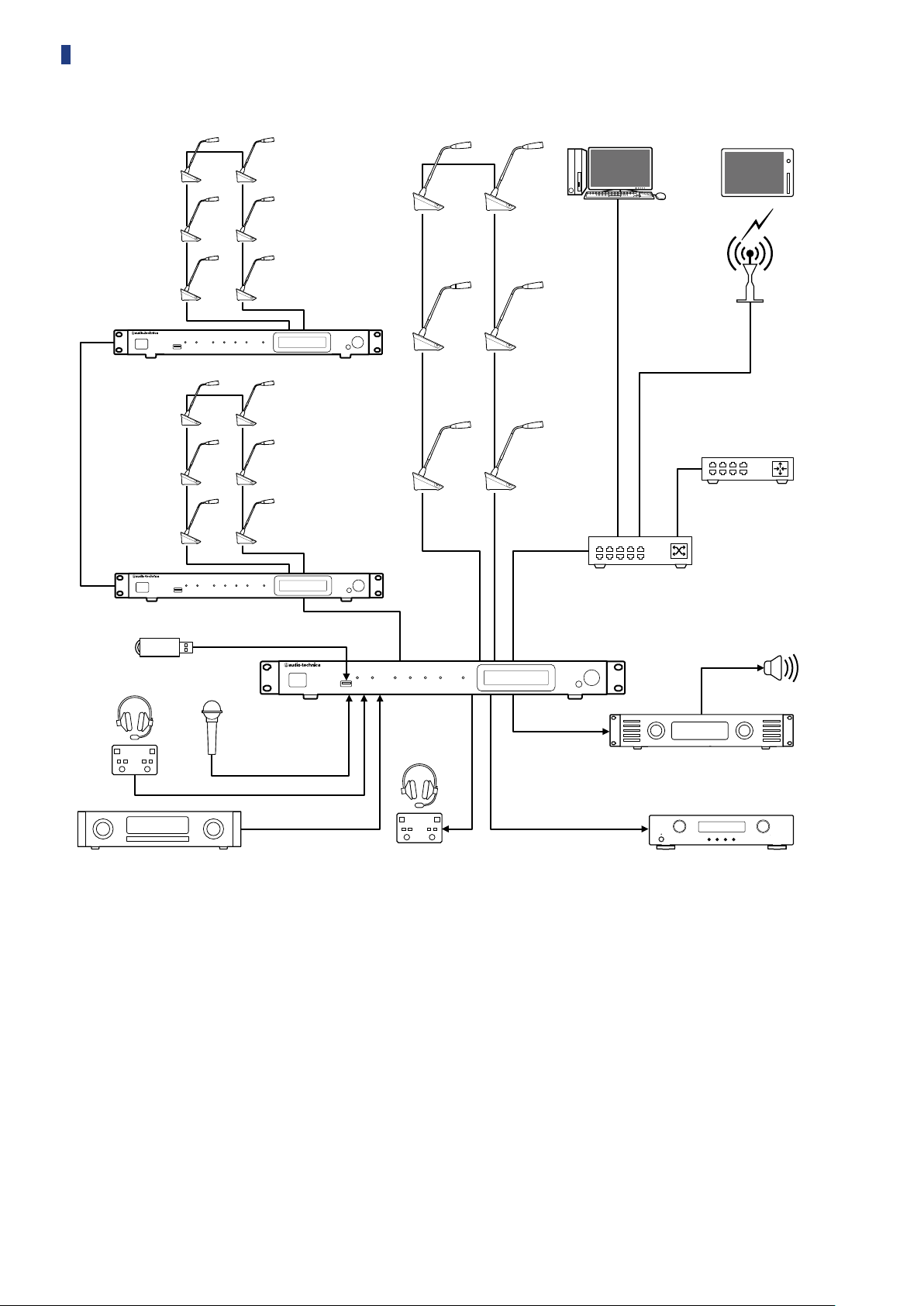
Пример подключения цифровой конференц-системы ATUC-50
CU (зависимый)
DU chain
Windows/Mac
Web Remote
Управление
Планшет
Web Remote
Управление
Точка
доступа
Маршрутизатор
CU (зависимый)
Устройство USB (съемный
накопитель) для записи/SFX
Система
перевода
Проигрыватель
компакт-дисков
ATUC-50CU
(Главный)
Микрофон
Система перевода
Концентратор-коммутатор
Динамик
Усилитель
Устройство записи
5
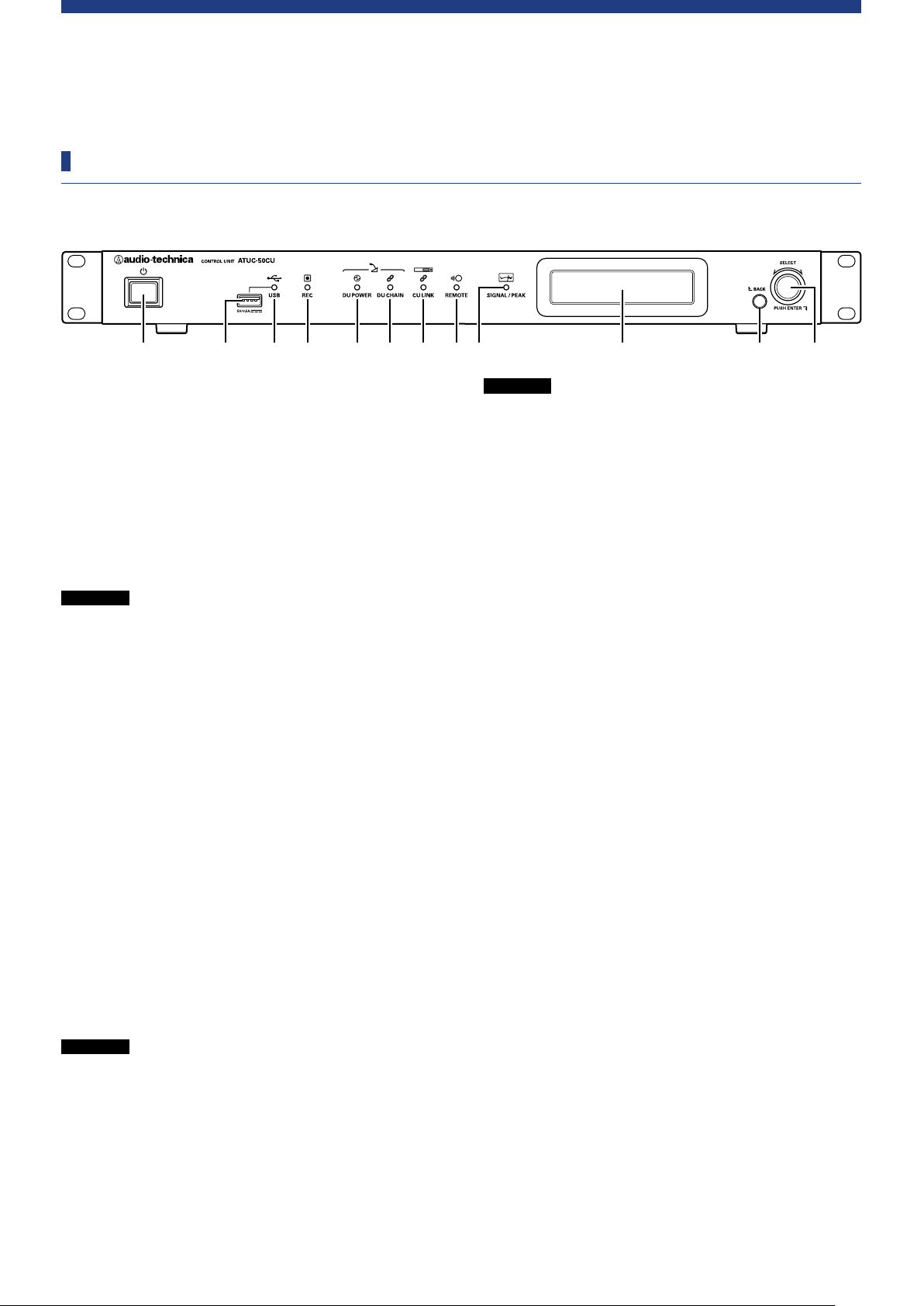
Название компонентов и их функциональное назначение
ATUC-50CU
Передняя панель
① ② ③ ④ ⑤ ⑥ ⑦ ⑧ ⑩ ⑪ ⑫⑨
Выключатель питания
①
Включает и отключает питание CU.
РазъемUSB
②
При подключении устройства USB (съемного накопителя), например
флеш-накопителя USB или жесткого диска USB, можно выполнять
следующие операции.
•Запись звука (
•Воспроизведение гудка и звука колокольчика (
•Импорт/экспорт пресетов (
•Обновление встроенного ПО (
ВНИМАНИЕ
Индикатор доступа к USB
③
Показывает состояние подключения устройства USB (съемного
накопителя).
•В состоянии доступа: горит зеленым светом
ВНИМАНИЕ
Индикатор (записи) REC
④
Показывает состояние записи.
•В состоянии записи: горит зеленым светом
•В состоянии паузы во время записи: мигает зеленым светом
•Когда запись не выполняется: не горит
Стр. 40)
Стр. 40)
Стр. 36)
Стр. 27)
•Поддерживает файловые системы FAT16 и FAT32
•Максимальная емкость хранения: 2TB
•Максимальный размер файла: 2GB
•Не поддерживает концентраторы USB.
•Не используйте кабели-удлинители.
•Не пытайтесь использовать устройства USB (съемные
накопители), которые имеют трещины и деформации или
которые были отремонтированы при помощи скотча или
иным подобным образом.
•Не сохраняйте и не создавайте на устройстве USB
(съемном накопителе) файлы или папки, которые не
нужны для данной системы; несоблюдение данного
требования может оказывать негативное влияние на
выполнение операций системы.
•CU не совместим с устройствами USB (съемными
накопителями) со специальными функциями, например
функцией защиты.
•Не извлекайте устройство USB (съемный накопитель),
когда индикатор горит зеленым светом; несоблюдение
данного требования может привести к уничтожению
данных.
ВНИМАНИЕ
DU POWER Индикатор (питание DU)
⑤
•В нормальном состоянии: горит зеленым светом
•В аномальном состоянии (например, при падении напряжения в
•В состоянии отключения DU: не горит
Индикатор DU CHAIN
⑥
•В нормальном состоянии: горит зеленым светом
•В аномальном состоянии (например, при потере связи с DU):
•В состоянии отключения DU: не горит
Индикатор CU LINK
⑦
•В состоянии линкования CU: горит зеленым светом
•В аномальном состоянии (например, при потере связи с CU):
•В состоянии отключения линкования CU: не горит
Индикатор удаленного режима (удаленного управления)
⑧
•В состоянии связи: горит зеленым светом
•В аномальном состоянии (например, при сбое повтора внешней
•В состоянии отсутствия связи: не горит
Индикатор SIGNAL/PEAK
⑨
Показывает уровни звукового сигнала следующим образом:
Отрегулируйте уровень звукового сигнала таким образом, чтобы этот
индикатор не горел красным светом (
Дисплей CU
⑩
Кнопка BACK
⑪
Возвращает к предыдущему экрану/пункту.
Нажмите и удерживайте эту кнопку, чтобы вернуться к ГЛАВНОМУ
экрану из любого экрана.
•Если устройство USB (съемный накопитель) извлечь,
когда оно находится в состоянии записи или в состоянии
паузы во время записи, может произойти сбой записи
файла. Не извлекайте устройство USB (съемный
накопитель) во время записи.
выходном 48 В устройстве): мигает зеленым светом
мигает зеленым светом
мигает зеленым светом
передачи): мигает зеленым светом
– 60 dBFS или выше: горит зеленым светом
– 20 dBFS или выше: горит желтым светом
– 2 dBFS или выше: горит красным светом
Стр. 40).
6
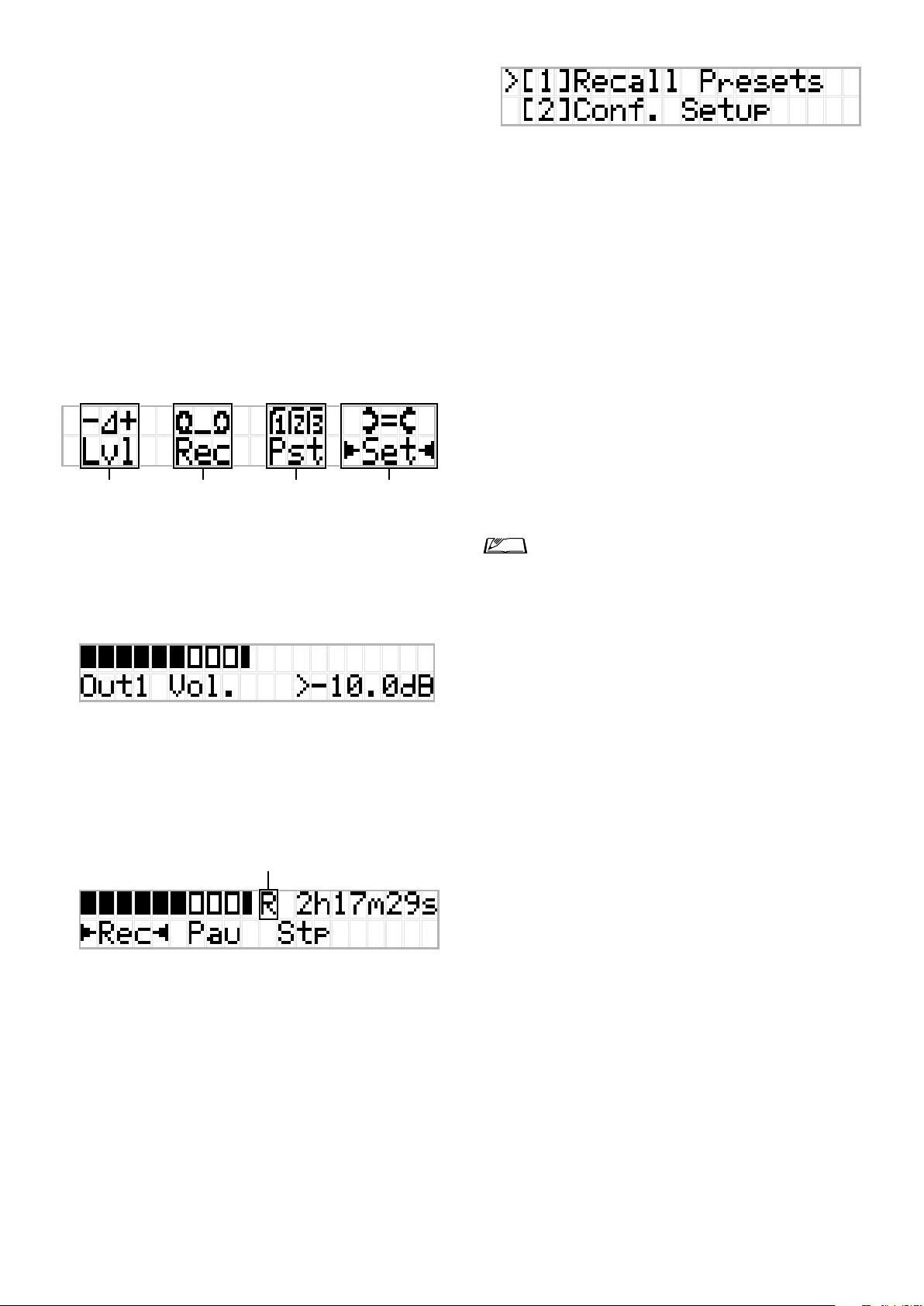
Поворотный переключатель/кнопка ENTER
-50-40-30-20-12-60612
⑫
Вращая поворотный переключатель, выберите необходимый пункт,
после чего для подтверждения нажмите кнопку ENTER.
Вращение поворотного переключателя позволяет также регулировать
значения настроек.
• Блокировка рабочих кнопок (функция блокировки
кнопок)
Одновременно нажмите и удерживайте кнопки BACK и ENTER
более 2 секунд, чтобы активировать функцию блокировки кнопок,
т.е. заблокировать все операции на передней панели, кроме
выключателя питания.
• Разблокировка рабочих кнопок
Если рабочие кнопки заблокированы, для их разблокировки
одновременно нажмите и удерживайте кнопки BACK и ENTER
более 2 секунд.
Использование дисплея CU и поворотного
переключателя:
ГЛАВНЫЙ экран
Пункт, окруженный символами ▶◀ – это текущий выбранный пункт.
Вращая поворотный переключатель, переместите символы ▶◀, чтобы
выбрать операцию, которую Вы хотите выполнить, после чего нажмите
кнопку ENTER.
Регулировка основного уровня (Lvl)
1
Основной уровень
•Вращая поворотный переключатель, отрегулируйте уровень выхода
CU (OUTPUT 1).
•Нажав на кнопку ENTER, поверните поворотный переключатель и
отрегулируйте уровень в 10 шагов.
•Убедитесь, что при регулировке уровня не загорается индикатор
пикового уровня.
Операции записи (Rec)
2
Отображение R
-50-40-30-20-12-60612
(Оставшееся время записи)/E (Истекшее время записи)
Пиковый уровень (dBu)
Пиковый уровень (dBu)
Подготовка конференции (Pst)
3
•[1] Recall Presets: Вращая поворотный переключатель, переместите
“>” к пункту, который Вы хотите вызвать, после чего для
подтверждения нажмите кнопку ENTER.
•[2] Conf. Setup: Измените или проверьте настройки конференции.
Вращая поворотный переключатель, переместите “>” к пункту,
который Вы хотите изменить или проверить, после чего для
подтверждения нажмите кнопку ENTER.
Пункты меню Pst:
Настройки можно также установить при помощи Web Remote.
Названия пунктов в скобках ( ) используются для Web Remote.
Recall Presets
[1]
Conf. Setup
[2]
01 Conference Mode
02 NOM
03 Auto Mic Off
04 Override Mode
05 Max Queue
06 MicON Trigger
приор. режиме)
07 MicON Hold Time
08 Interrupt Option
•Пункты, которые можно установить из [2] Conf. Setup
отличаются в зависимости от режима конференции.
•Подробное описание пунктов приведено в разделе “Пункты
меню” (
Установка настроек (Set)
4
Вращая поворотный переключатель, переместите “>” на
необходимый пункт или величину, после чего для подтверждения
нажмите кнопку ENTER.
Подробное описание пунктов настроек приведено в разделе “Пункты
меню Set” (
(
Стр. 34)
(Режим конференции)
(Кол-во открытых микрофонов)
(Автоотключение микрофона)
(Приоритетный режим)
(Макс. кол-во в очереди)
(Триггер вкл. микрофона / Вкл. микр. в
(Время ожидания для микрофона)
(Режим выкл./заглушение)
Стр.s 25– 35).
Стр. 11).
• Вращая поворотный переключатель, выберите Rec (Начать запись) /
Pau (Пауза) / Stp (Стоп) / R или E (Показать время записи), после
чего для подтверждения нажмите кнопку ENTER.
•Выберите отображение времени в верхнем правом углу экрана при
помощи поворотного переключателя, после чего нажмите кнопку
ENTER для переключения отображения между R (Оставшееся
время записи) / E (Истекшее время записи).
•Чтобы отрегулировать уровень записи, переместите символы ▶◀
на измеритель уровня записи в верхней левой части экрана, чтобы
отобразить Rec Lvl, после чего нажмите кнопку ENTER, чтобы
войти в режим регулировки уровня записи. Поверните поворотный
переключатель для регулировки уровня записи, при этом следите за
тем, чтобы не загорался индикатор пикового уровня.
•Нажав на кнопку ENTER, поверните поворотный переключатель и
отрегулируйте уровень в 10 шагов.
7
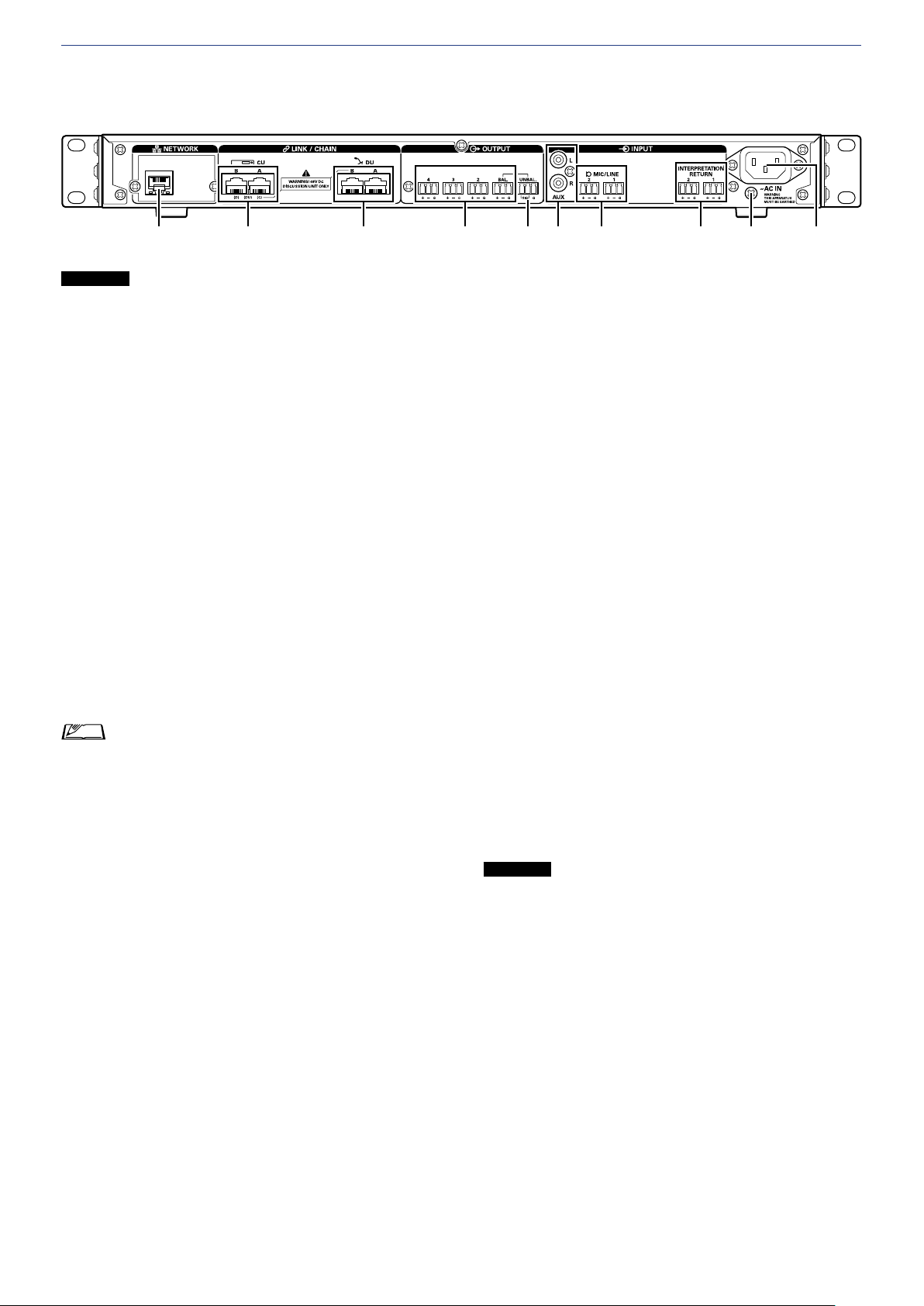
Задняя панель
* Этикетка с серийным номером находится на верхней панели.
⑬ ㉒⑭ ⑮ ⑯ ⑱⑰ ⑲ ⑳ ㉑
ВНИМАНИЕ
Разъем NETWORK
⑬
•RJ-45
•Используется для подключения к локальной сети при управлении с
Разъемы CU LINK A/B, разъемы DU CHAIN C/D
⑭
•RJ-45
•Используются для каскадного подключения нескольких CU (
Разъемы DU CHAIN A/B
⑮
•RJ-45
•Используются для подключения DU. Вы можете подключить
•См. также руководства по эксплуатации, поставляемые с
внешними устройствами.
•НЕ подключайте кабель Ethernet Вашего сетевого
устройства к разъему CU LINK или к разъему DU
CHAIN. Это может привести к повреждению
подключенного устройства.
внешнего устройства с помощью функции управления Web Remote
или функции удаленного управления по IP (
17).
Вы также можете настроить эти разъемы как DU разъемы (
14)
параллельно несколько DU, а также подключить последовательно
несколько DU при помощи разъемов A/B
•При каскадном подключении нескольких CU можно
подключить до 150 DU (
Стр. 17).
Стр. 19)
Стр.
Стр.
Аналоговые выходные (симметричные) разъемы: OUTPUT
⑯
1–4 (BAL)
•Euroblock
•Назначение контактов: “+” Плюс /“–” Минус/“G” Земля
Аналоговые выходные (несимметричные) разъемы:
⑰
OUTPUT1 (UNBAL)
•Euroblock
•Назначение контактов: “SIG” Сигнал (2 системы)/“G” Земля
Аналоговые входные (несимметричные) разъемы: ВХОД
⑱
(AUX)
•RCA
Аналоговые входные (симметричные) разъемы: ВХОД
⑲
(MIC/LINE 1–2)
•Euroblock
•Назначение контактов: “+” Плюс (поддерживает фантомное
питание)/
“–” Минус (поддерживает фантомное питание)/“G” Земля
•Тип входа можно переключать между MIC и LINE (
Аналоговый входной (симметричный) разъем:
⑳
ВХОД(INTERPRETATION RETURN 1–2)
•Euroblock
•Назначение контактов: “+” Плюс /“–” Минус/“G” Земля
•Ввод звуковых сигналов с системы синхронного перевода
Винт заземления
㉑
Поскольку входящий в комплект поставки сетевой шнур питания
имеет трехштекерную вилку, то, если ваша сетевая розетка правильно
заземлена, CU будет тоже правильно заземлен.
Вход переменного тока (AC IN)
㉒
Для подключения входящего в комплект сетевого шнура питания.
Стр. 29)
8
ВНИМАНИЕ
•Не подключайте входящий в комплект сетевой шнур
питания, пока не будут выполнены все остальные
подключения.
•Проверьте, чтобы CU был надежно заземлен в одной
точке заземления. Заземление к нескольким точкам
заземления может привести к образованию контуров
заземления, а это в свою очередь может привести к
возникновению помех, например жужжащего звука.
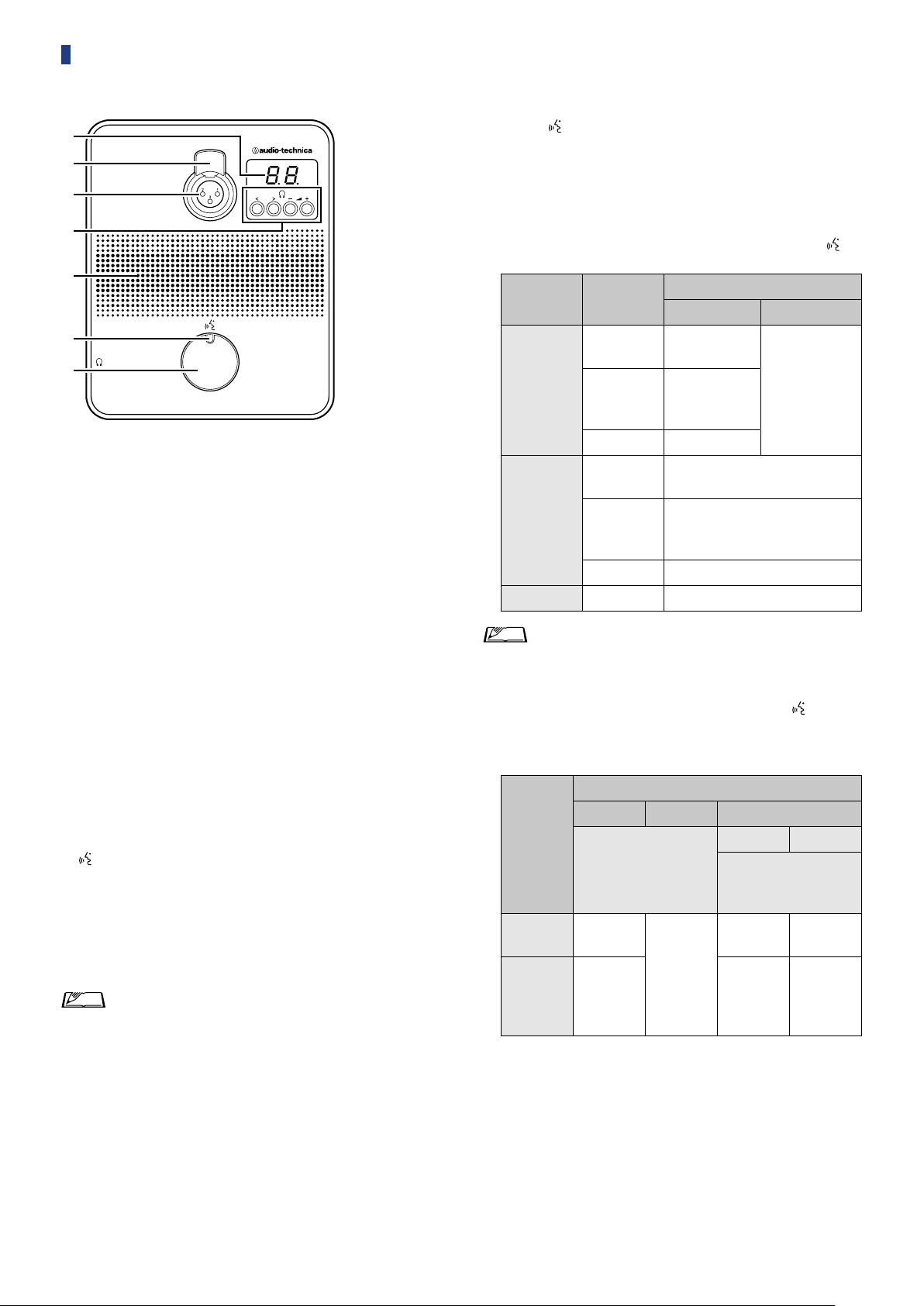
ATUC-50DU
①
②
③
④
⑤
⑥
⑦
Дисплей DU
①
При изменении канала мониторинга или регулировке уровня
громкости отображается текущее установленное значение.
Рычаг освобождения микрофона
②
Гнездо микрофона
③
Для подключения микрофона.
•Можно подключить типовой 3-контактный микрофон XLR и
микрофон серии ATUC-M.
</> Кнопки выбора канала мониторинга
④
При использовании кнопок выбора канала мониторинга </> на
дисплее DU ① отображается текущий выбранный канал
мониторинга.
FL: Контролирует звук базового канала.
01-03: Контролирует звук каналов 1–3.
Кнопки регулировки громкости наушников–/+
При использовании кнопок регулировки громкости наушников –/+
на дисплее DU отображается текущий уровень громкости (от 0 до
20).
Встроенный динамик
⑤
Выдает звуковой сигнал конференции.
LED (микрофон)
⑥
Отображает состояние микрофона DU.
•Во время разговора: горит красным светом
•При запросе на включение микрофона (в режиме ожидания):
мигает зеленым светом
•При отклонении запроса на включение микрофона: мигает зеленым
светом (быстро мигает 4 раза)
•Цвета LED можно изменить (Стр. 31).
⑦
Кнопка
(микрофон)
Нажмите на эту кнопку, чтобы отправить запрос на включение
микрофона. Повторно нажмите на эту кнопку, чтобы выключить
микрофон или отменить запрос на его включение. DU, которые
определены как приоритетные DU, могут отключать других
выступающих DU и заглушать другие DU при нажатии на эту кнопку.
Операции при кратковременном нажатии на кнопку
(микрофон):
Режим
конференции
Свободное
вкл.
Вкл. по
запросу
Дистанционный
Текущее
состояние
Микрофон
выкл.
Идет запрос
на включение
микрофона
Микр. вкл. Микрофон выкл.
Микрофон
выкл.
Идет запрос
на включение
микрофона
Микр. вкл. Микрофон выкл.
– - (Только внешнее управление)
Режим Триггер вкл. микрофона
Кнопка Голос
Микр. вкл.
-
Отмена запроса
Запрос на включение микрофона
Отмена запроса
(Не применимо)
•В приоритетных DU операции приоритетных DU такие
же, как и в режиме Свободное включение, независимо от
режима конференции.
Операции при нажатии и удерживании кнопки
(микрофон):
Только в приоритетных DU при включенной настройке [Может
выключать/заглушать]
Режим Триггер вкл. микрофона
Кнопка Голос Кнопка /Голос
Текущее
состояние
Микрофон
выкл.
Микр. вкл.
*1 Все указанные DU будут в состоянии Микрофон выкл..
*2 Все указанные DU будут в заглушенном состоянии.
Нажмите и удерживайте
кнопку
в течение 2 секунд или
менее
Микр. вкл.
-
Микрофон
выкл.
(Не
применимо)
Выкл. Заглушение
Нажмите и удерживайте
кнопку
более 2 секунд
Микр. вкл.
(*1)
Микр. вкл.
остается
активным
(*1)
Микр. вкл.
(*2)
Микр. вкл.
остается
активным
(*2)
9
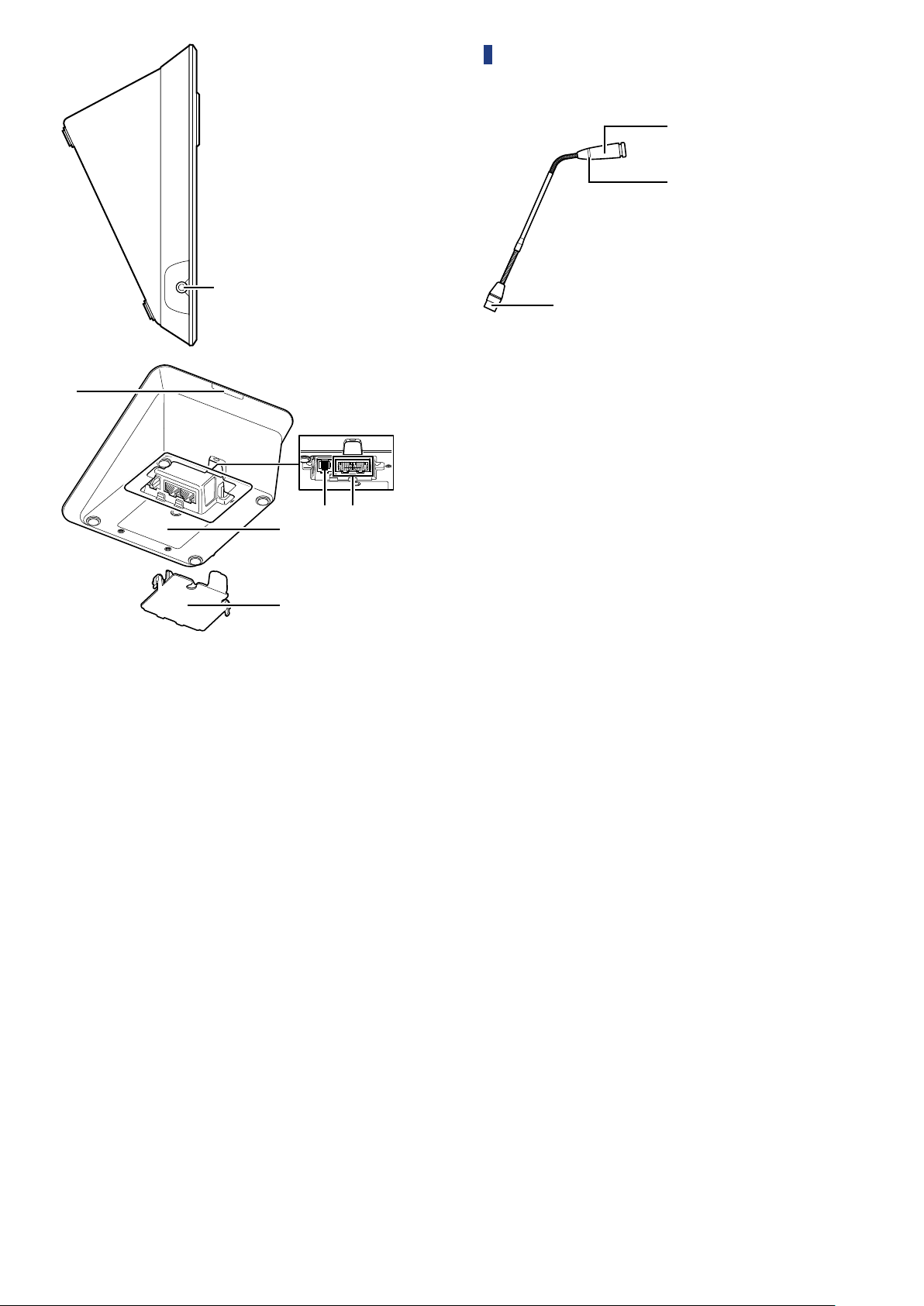
⑨
③
①
⑧
ATUC-M
②
Микрофон
①
Кольцевой LED
②
Загорается красным светом при активации микрофона.
Мигает красным светом при ожидании включения микрофона.
Штекер
③
⑩ ⑪
⑬
⑫
Гнездо наушников
⑧
Задний LED
⑨
Цвет LED можно установить для каждого DU. Это удобно для
разделения DU на группы по цвету. Цвет LED можно изменить при
помощи Web Remote (
Разъем расширения
⑩
Разъемы подключения DU/CU (
⑪
Крышка
⑫
Закрывает отделение разъемов и защищает их от пыли, а также
предотвращает вытягивание кабелей. Поэтому после подключения
кабелей к разъемам нужно не забыть надеть крышку.
Серийный номер
⑬
Стр. 31).
Стр. 13)
10
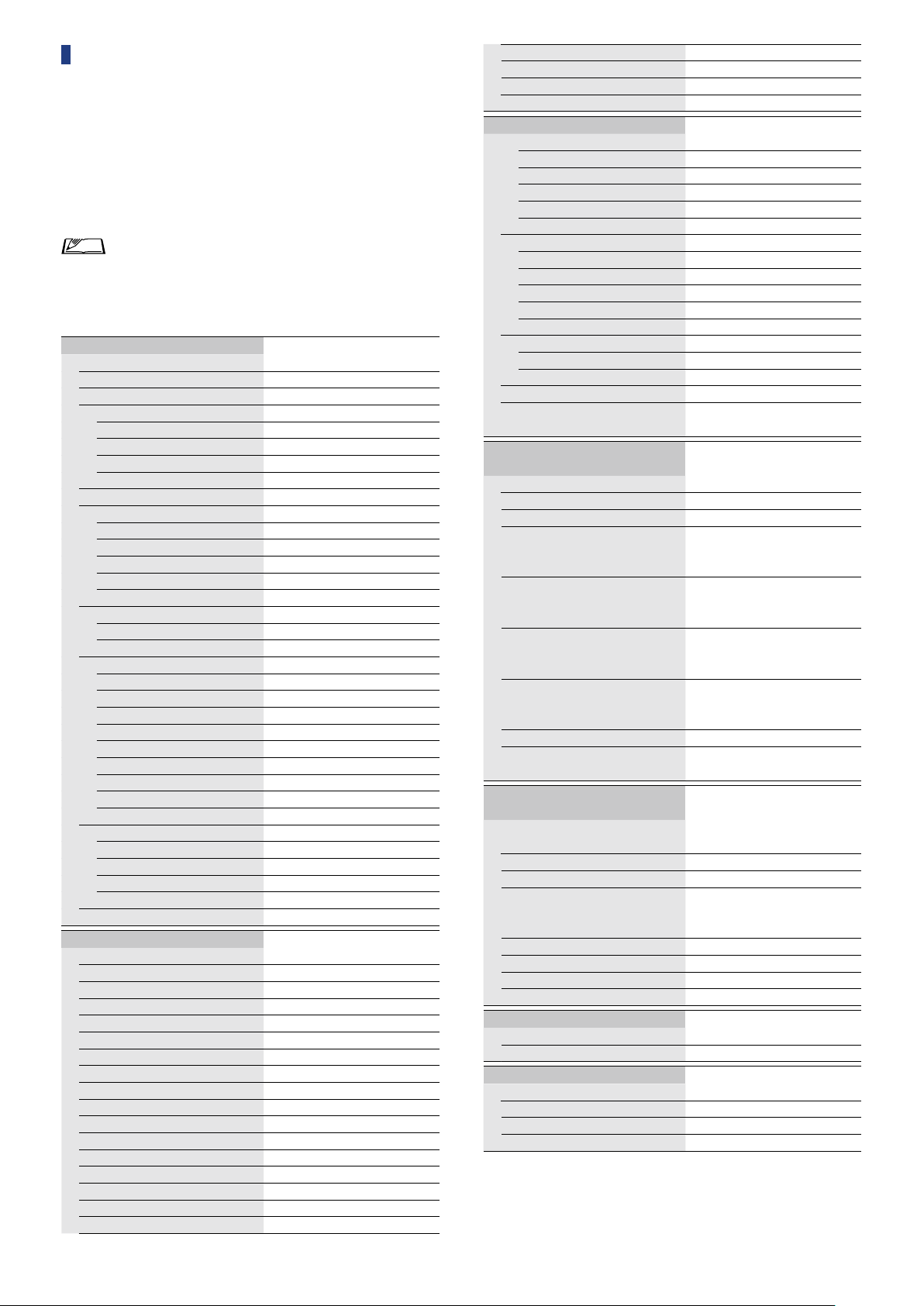
Изменение настроек при помощи
ATUC-50CU
Вы можете изменить настройки CU, выбрав “Set” на ГЛАВНОМ экране
дисплея CU. Ниже приведены изменяемые пункты.
Для установки более подробных настроек и настроек каждого DU
используйте Web Remote.
•После изменения пункта(ов) сетевых настроек
перезапустите CU, чтобы значения настроек вступили в
действие.
Пункты меню Set
[1] System Setting (Стр. 25)
01 Device Name
02 Link Port Set
03 CU Link Mode
04 IP Setting
01 IP Config Mode
02 IP Address
03 Subnet Mask
04 Gateway Address
05 Allow Discovery
06 IP Ctrl Setting
01 IP Ctrl Port No
02 IP Ctrl Ntfy
03 Audio Level Ntfy
04 M-cast Adrs
05 M-cast Port No
07 Auto Mode Change
01 Auto Mode Change
02 Hold Time(Err)
08 NTP Setting
01 NTP
02 NTP Adrs
03 NTP Port
04 Time Zone
05 DST
06 DST Start Date
07 DST Start Time
08 DST End Date
09 DST End Time
09 Login Password
01 Admin.Pwd.Login
02 Admin.Password
03 Opr.Pwd.Login
04 Opr.Password
10 Reset All Dflt.
[2] System Info (Стр. 36)
01 Name
02 Serial Number
03 FW Version
04 IP Config Mode
05 IP Address
06 Subnet Mask
07 Gateway Address
08 Mac Address
09 Allow Discovery
10 IP Ctrl Port No
11 IP Ctrl Ntfy
12 Audio Level Ntfy
13 M-cast Adrs
14 M-cast Port No
15 NTP
16 NTP Adrs
17 NTP Port
ATUC-50CU
CU A/B, DU C/D
Primary, Extension 1, Extension 2
Auto, Static
0.0.0.0 – 255.255.255.255
0.0.0.0 – 255.255.255.255
0.0.0.0 – 255.255.255.255
On, Off
00001 – 65535
On, Off
On, Off
0.0.0.0 – 255.255.255.255
00001 – 65535
On, Off
20, 30, 40 секунд
On, Off
0.0.0.0 – 255.255.255.255
00001 – 65535
UTC –12:00 – +14:00
On, Off
1/1 – 12/31
0:00 – 23:00
1/1 – 12/31
0:00 – 23:00
On, Off
Показывает пароль
On, Off
Показывает пароль
Показывает текущие настройки
18 Time Zone
19 CU Link Status
20 No.ofExtensionCU
21 Total No.of DU
[3] Audio Setting (Стр. 29)
01 MIC/LINE Input 1
01 Input Type
02 Input Gain
03 Level
04 Phantom Power
05 Mix to Floor
02 MIC/LINE Input 2
01 Input Type
02 Input Gain
03 Level
04 Phantom Power
05 Mix to Floor
03 AUX Input
01 Level
02 Mix to Floor
04 DU SP Output Lvl
05 VoiceDetectSens
[4] Recorder Setting (Стр.
35)
01 Rec Format
02 RecordingQuality
03 No.of Rec CH
04 Rec Source CH1
05 Rec Source CH2
06 Rec Source CH3
07 Rec Source CH4
08 Auto Track
09 Filename Prefix
[5] Conference Mode (Стр.
34)
01 Conference Mode
02 NOM
03 Auto Mic Off
04 Override Mode
05 Max Queue
06 MicON Trigger
07 MicON Hold Time
08 Interrupt Option
[6] Logging (Стр. 36)
01 Logging
02 Destination
[7] Presets (Стр. 36)
01 Recall Presets
02 Save Presets
03 Import Presets
04 Export Presets
Mic, Line +4dBu, Line 0dBV
–60dB – –16dB
–∞, –120 – +10dB
On, Off
On, Off
Mic, Line +4dBu, Line 0dBV
–60dB – –16dB
–∞, –120 – +10dB
On, Off
On, Off
–∞, –120 – +10dB
On, Off
0 – 20
-5, -4, -3, -2, -1, 0, 1, 2, 3, 4, 5, Auto
by Mic2 In
WAV, MP3
64, 128, 192, 256, 320kbps
1 – 4 (WAV), 1 – 2 (MP3)
Floor, Group 0, Group 1, Group 2,
Group 3, Language 1, Language 2,
Language 3, Sub Mix 1, Sub Mix 2
Floor, Group 0, Group 1, Group 2,
Group 3, Language 1, Language 2,
Language 3, Sub Mix 1, Sub Mix 2
Floor, Group 0, Group 1, Group 2,
Group 3, Language 1, Language 2,
Language 3, Sub Mix 1, Sub Mix 2
Floor, Group 0, Group 1, Group 2,
Group 3, Language 1, Language 2,
Language 3, Sub Mix 1, Sub Mix 2
Off, 15, 30 min, 1, 2 hour
Показывает префикс имени
файла
Free Talk, Request Talk, Full
Remote
1 – 10
5 – 60sec ,Off
No override, FIFO, LIFO (в
зависимости от Conference
Mode)
0-150
All Button, All Voice, Individual
1.0 – 10.0 секунд
Cut, Mute
On, Off
Internal, USB
Recalls presets
Saves presets
Imports presets
Export presets
11
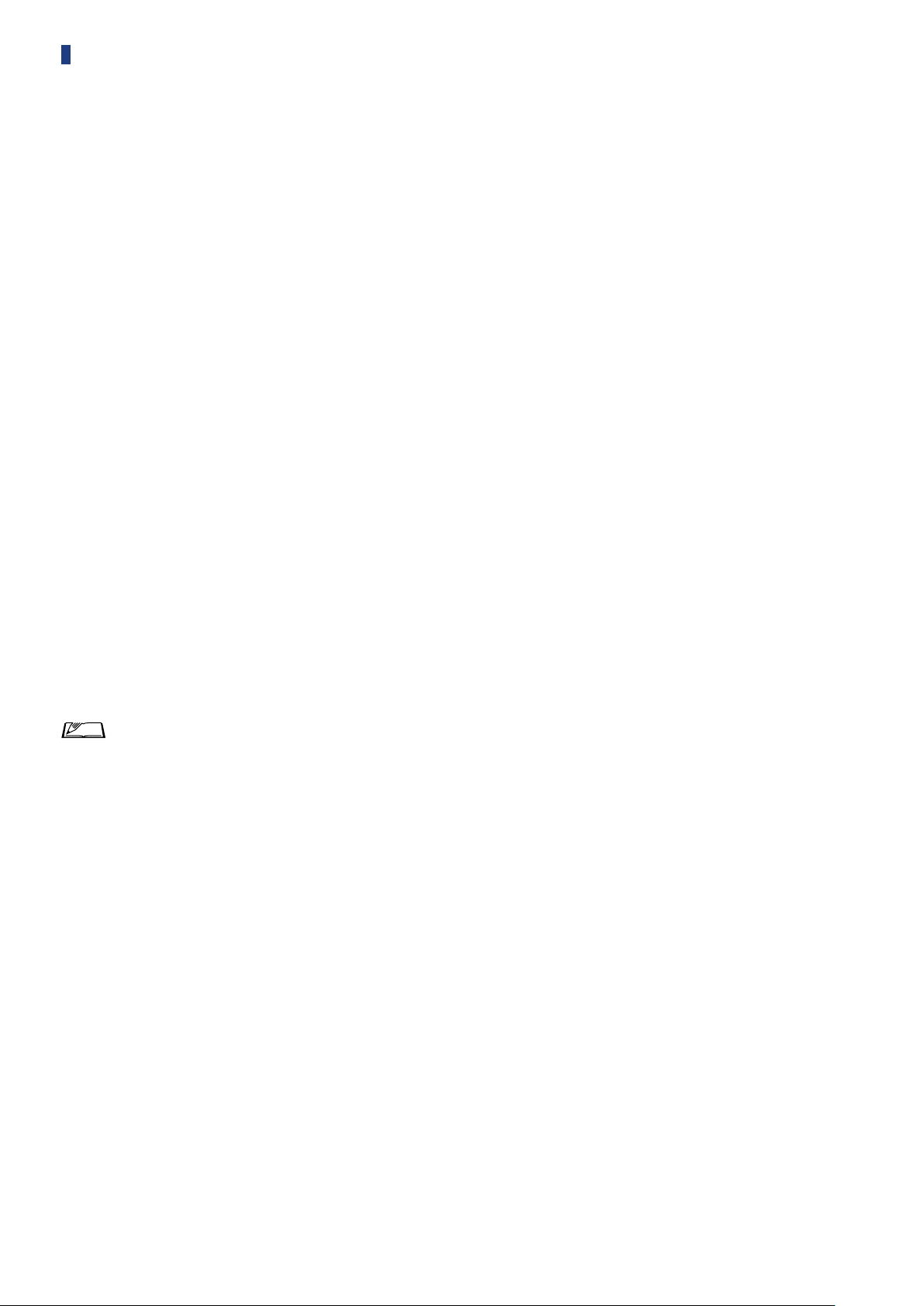
Ввод букв
Например, при вводе букв с [4] Recorder Setting → 09 Filename Prefix
следуйте описанной ниже процедуре.
Поверните поворотный переключателя и
1
выберите букву.
Можно использовать следующие символы.
(1) Password
A – Z, a – z, 1 – 9, 0
(2) Device Name
A – Z, a – z, 1 – 9, 0, ! “ # $ % & ‘ ( ) * + , - . / : ; < = > ? @ `, (пробел)
(3) Filename Prefix
A – Z, a – z, 1 – 9, 0, ! # $ % & ‘ ( ) + , - . ; = ? @ `, (пробел)
Нажмите кнопку ENTER, чтобы ввести
2
выбранную букву.
Курсор переместится вправо.
Повторите шаги 1 и 2, чтобы ввести
3
необходимый текст.
Чтобы удалить только что введенные символы, следуйте описанной
ниже процедуре.
• Чтобы переместить курсор на символ, который Вы хотите
исправить:
(1) Нажав и удерживая кнопку BACK, поверните поворотный
переключатель, чтобы переместить курсор.
(2) Отпустите кнопку BACK.
• Чтобы удалить только что введенные символы:
(1) Переместите курсор на символ, который Вы хотите удалить.
(2) Нажав и удерживая кнопку BACK, нажмите кнопку ENTER .
Будет удален символ в текущей позиции курсора.
•Когда в конце текста курсор мигает в виде “_”, будет
удален символ, стоящий непосредственно перед
курсором.
• Чтобы изменить только что введенные символы:
(1) Переместите курсор на символ, который Вы хотите исправить.
(2) Поверните поворотный переключатель и выберите
необходимый символ.
• Чтобы завершить правку:
(1) Когда курсор мигает в виде “■”, нажмите кнопку ENTER.
По завершении правки курсор перемещается в конец текста, и
мигает “_”.
Чтобы ввести текст, когда курсор мигает в виде
4
“_”, нажмите кнопку ENTER.
Перед именем файла отображается Completed!.
12
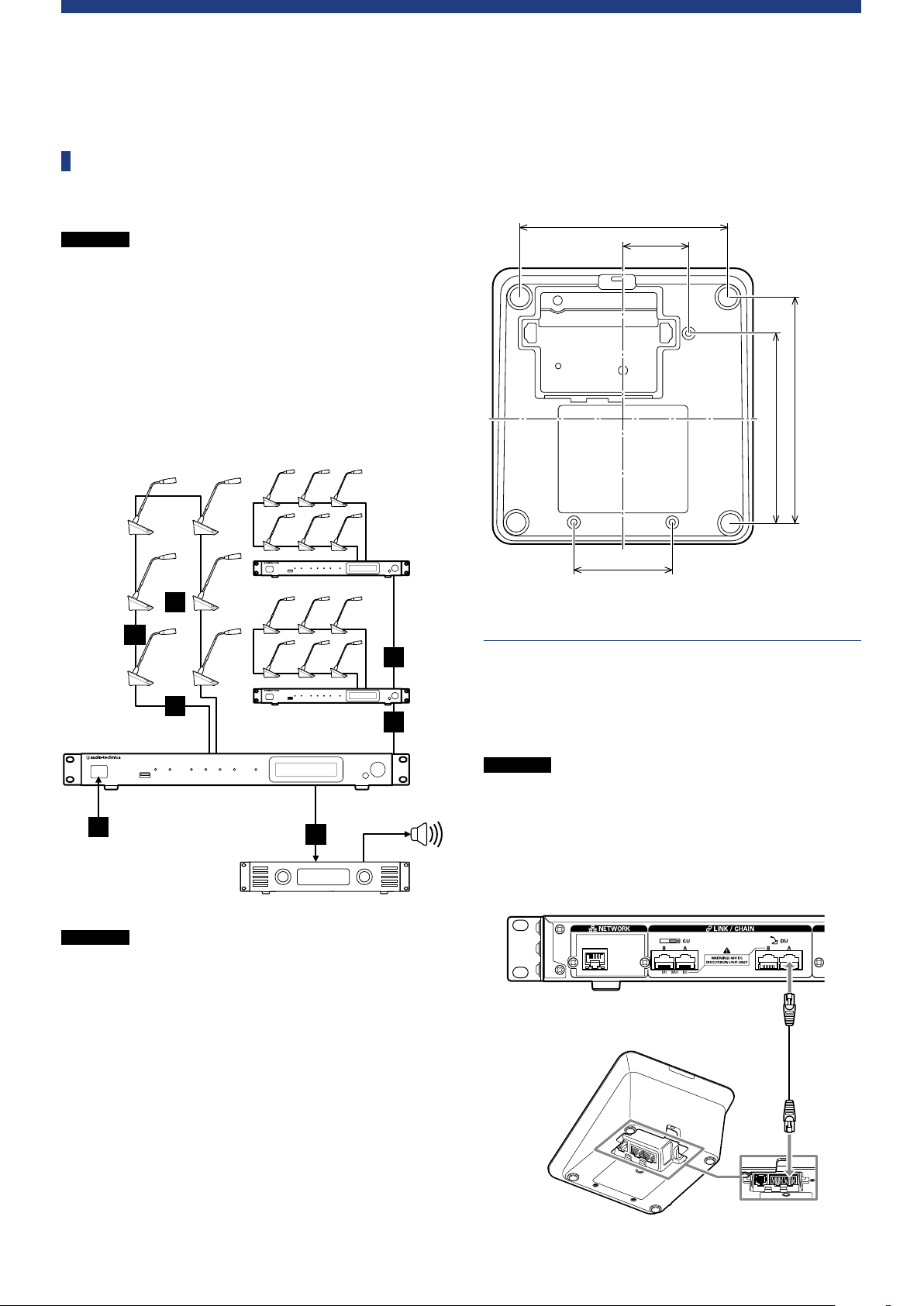
Подключения и конфигурация системы
Подключение устройств
ВНИМАНИЕ
Схема подключения всей системы (1)
См. также схему подключения всей системы (2) (Стр. 19)
•Не подключайте входящий в комплект поставки сетевой
шнур питания, пока не будут выполнены все остальные
подключения.
•Вставьте штекеры до упора. Неплотные контакты могут
привести к сбоям в работе и появлению шума.
•Проверьте ориентацию штекеров.
•См. также руководства по эксплуатации, поставляемые с
внешними устройствами.
3
При креплении DU к столу используйте отверстия под винт (3 шт.),
расположенные на нижней стороне DU (винт: M3, P=0,5, в пределах 6
мм от нижней стороны до кончика винта).
95
30
87
103,5
45
5
ВНИМАНИЕ
2
1
1
1
4
Динамик
Усилитель
•Используйте кабель прямого подключения CAT5e или
более высокой категории. (Рекомендуется использовать
экранированные кабели с диаметром жил 24AWG и
более.)
•Использование плоских кабелей или неэкранированных
кабелей может привести к появлению шума или
ухудшению работы других устройств.
•Выполните заземление.
Подключение DU к CU
1
Расставьте CU и DU.
1
ВНИМАНИЕ
Подключите DU к разъему(ам) DU CHAIN A/B.
2
•Поставьте оборудование на плоскую поверхность или
установите его на стойку. Падение оборудования может
привести к его повреждению и/или к получению травмы.
•При установке CU в рэковую стойку предварительно
ознакомьтесь с мерами предосторожности (
Кабель Ethernet
Стр. 3).
13
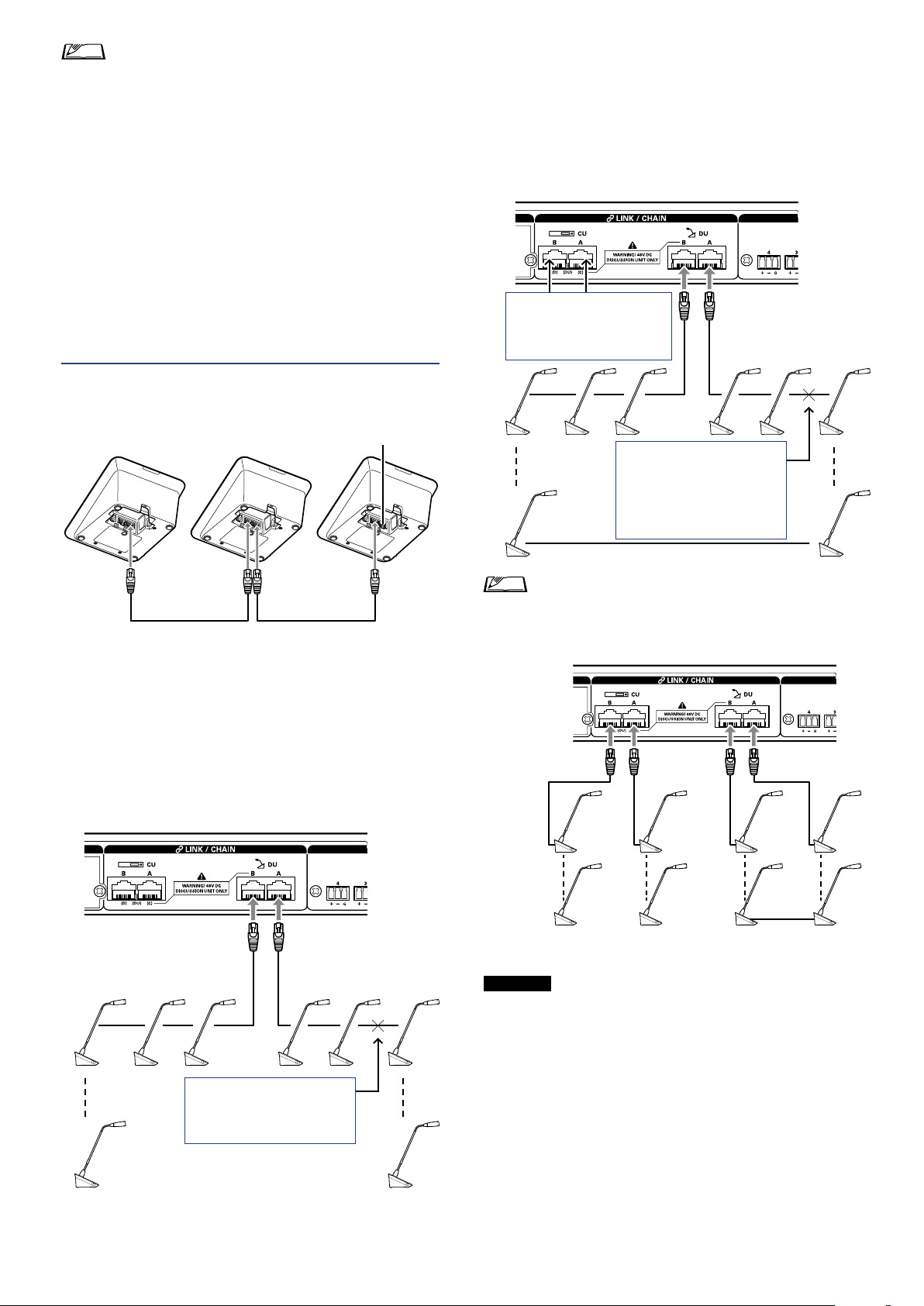
•Вы можете настроить разъемы CU LINK A/B как разъемы
DU CHAIN C/D; Вы также можете подключить DU
таким же образом, что и разъемы DU CHAIN A/B. При
этом Вы можете подключить к разъемам DU CHAIN C/D
не более 25 DU. (Обратите внимание, что максимальное
количество DU, которые Вы можете подключить к
каждому CU, равно 50) (
Стр. 15).
•Снимите крышку DU, чтобы подключить кабели Ethernet.
При снятии донной крышки сожмите защелки с обеих
сторон.
•Что касается DU, кабель Ethernet можно подключать к
левому или правому разъему для подключения DU/CU,
потому что DU не различает разъемы для подключения
DU и CU.
Подключение DU между собой
2
Последовательное подключение:
Подключите столько DU к каждому из разъемов DU CHAIN A/B,
сколько необходимо, а затем соедините между собой 2 DU на обоих
концах цепи, чтобы образовать кольцо. Даже в случае сбоя
подключения в каком-либо месте кольца, так как оно считается 2
параллельными подключениями с использованием разъемов DU
CHAIN A/B, влияние сбоя можно минимизировать и можно
продолжать вести конференцию.
Можно выполнить еще одно
последовательное подключение,
если настроить эти разъемы как
разъемы DU CHAIN.
К ATUC-50CU
Кабель Ethernet
Подключите DU в зависимости от среды
1
Кабель Ethernet
установки и способа работы.
Параллельное подключение:
Подключите DU последовательно к разъемам DU CHAIN A/B
(C/D). По сравнению с последовательным подключением
параллельное подключение позволяет разместить DU значительно
дальше от CU.
Если возникает сбой соединения,
то, поскольку подключение
распознается как 2 параллельных
подключения при помощи
разъемов DU CHAIN A/B, Вы можете
продолжать вести конференцию.
•Можно также комбинировать разные виды подключения,
такие как последовательное подключение с использованием
разъемов DU CHAIN A/B и параллельные подключения с
использованием разъемов DU CHAIN C/D.
Конец цепи
Если здесь происходит сбой
соединения, соединение до
конца цепи действовать не
будет.
Конец цепи
14
ВНИМАНИЕ
Параллельное подключение
Последовательное
подключение
•Независимо от используемого Вами количества разъемов
DU, к каждому CU можно подключить не более 50 DU.
•К разъемам DU CHAIN C/D можно подключить до 25
DU. Не подключайте 26 или более DU. Это может
привести к повреждению оборудования.
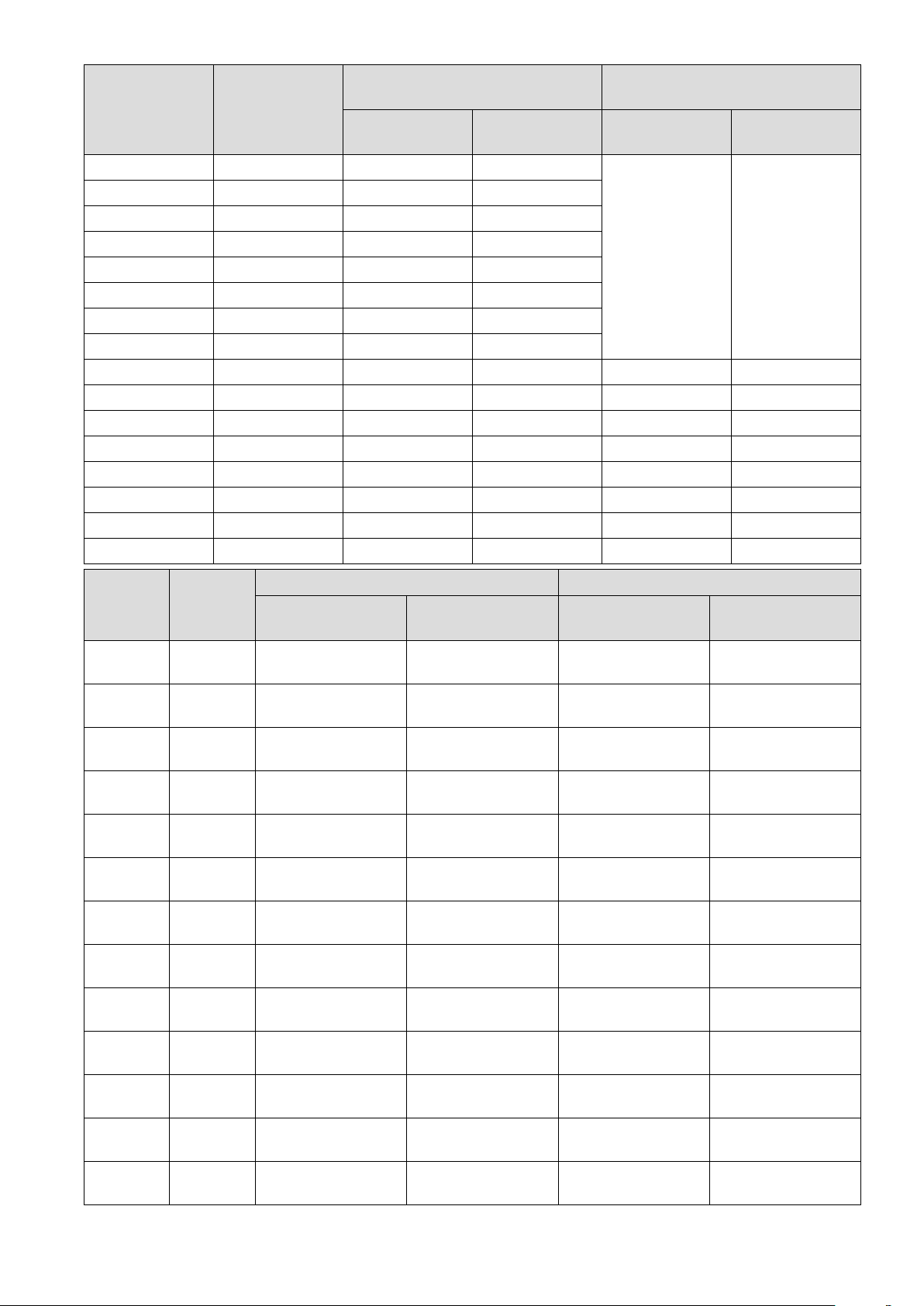
Зависимость между длиной кабеля Ethernet и количеством подключаемых модулей:
1-портовое параллельное/1
последовательное подключение
2-портовое параллельное подключение
DU-DU CU-DU
Количество
подключаемых DU
1,5m 10m 45 шт. 76,0m
1,5m 30m 40 шт. 88,5m
1,5m 50m 36 шт. 102,5m
1,5m 100m 24 шт. 134,5m
2,0m 10m 43 шт. 94,0m
2,0m 30m 39 шт. 106,0m
2,0m 50m 34 шт. 116,0m
2,0m 100m 24 шт. 146,0m
3,0m 10m 40 шт. 127,0m 25 × 2 шт. 82,0m × 2
3,0m 30m 36 шт. 135,0m 24 × 2 шт. 99,0m × 2
3,0m 50m 31 шт. 140,0m 23 × 2 шт. 116,0m × 2
3,0m 100m 22 шт. 163,0m 20 × 2 шт. 157,0m × 2
5,0m 10m 33 шт. 170,0m 24 × 2 шт. 125,0m × 2
5,0m 30m 29 шт. 170,0m 23 × 2 шт. 140,0m × 2
5,0m 50m 27 шт. 180,0m 22 × 2 шт. 155,0m × 2
5,0m 100m 20 шт. 195,0m 19 × 2 шт. 190,0m × 2
Общая длина
кабеля Ethernet
Количество
подключаемых DU
Общая длина
кабеля Ethernet
DU-DU CU-DU
1,5m 10m
1,5m 30m
1,5m 50m
1,5m 100m
2,0m 10m
2,0m 30m
2,0m 50m
2,0m 100m
3,0m 10m
3,0m 30m
3,0m 50m
3,0m 100m
5,0m 10m
4-портовое параллельное подключение 2 последовательных подключения
Количество
подключаемых DU
A/B: 15 × 2 шт.
C/D: 10 × 2 шт.
A/B: 15 × 2 шт.
C/D: 10 × 2 шт.
A/B: 15 × 2 шт.
C/D: 10 × 2 шт.
A/B: 14 × 2 шт.
C/D: 10 × 2 шт.
A/B: 15 × 2 шт.
C/D: 10 × 2 шт.
A/B: 15 × 2 шт.
C/D: 10 × 2 шт.
A/B: 15 × 2 шт.
C/D: 10 × 2 шт.
A/B: 14 × 2 шт.
C/D: 10 × 2 шт.
A/B: 15 × 2 шт.
C/D: 10 × 2 шт.
A/B: 15 × 2 шт.
C/D: 10 × 2 шт.
A/B: 15 × 2 шт.
C/D: 10 × 2 шт.
A/B: 14 × 2 шт.
C/D: 10 × 2 шт.
A/B: 15 × 2 шт.
C/D: 10 × 2 шт.
Общая длина кабеля
Ethernet
A/B: 31m × 2
C/D: 23,5m × 2
A/B: 51m × 2
C/D: 43,5m × 2
A/B: 71m × 2
C/D: 63,5m × 2
A/B: 119,5m × 2
C/D: 113,5m × 2
A/B: 38m × 2
C/D: 28m × 2
A/B: 58m × 2
C/D: 48m × 2
A/B: 78m × 2
C/D: 68m × 2
A/B: 126m × 2
C/D: 118m × 2
A/B: 52m × 2
C/D: 37m × 2
A/B: 72m × 2
C/D: 57m × 2
A/B: 92m × 2
C/D: 77m × 2
A/B: 139m × 2
C/D: 127m × 2
A/B: 80m × 2
C/D: 55m × 2
Количество
подключаемых DU
A-B: 25 шт.
C-D: 25 шт.
A-B: 25 шт.
C-D: 25 шт.
A-B: 23 шт.
C-D: 23 шт.
A-B: 20 шт.
C-D: 20 шт.
A-B: 25 шт.
C-D: 25 шт.
A-B: 25 шт.
C-D: 24 шт.
A-B: 23 шт.
C-D: 23 шт.
A-B: 20 шт.
C-D: 20 шт.
A-B: 25 шт.
C-D: 25 шт.
A-B: 24 шт.
C-D: 24 шт.
A-B: 23 шт.
C-D: 22 шт.
A-B: 20 шт.
C-D: 19 шт.
A-B: 24 шт.
C-D: 24 шт.
Общая длина кабеля
Ethernet
A-B: 46m
C-D: 46m
A-B: 66m
C-D: 66m
A-B: 83m
C-D: 83m
A-B: 128,5m
C-D: 128,5m
A-B: 58m
C-D: 58m
A-B: 78m
C-D: 76m
A-B: 94m
C-D: 94m
A-B: 138m
C-D: 138m
A-B: 82m
C-D: 82m
A-B: 99m
C-D: 99m
A-B: 116m
C-D: 113m
A-B: 157m
C-D: 154m
A-B: 125m
C-D: 125m
15
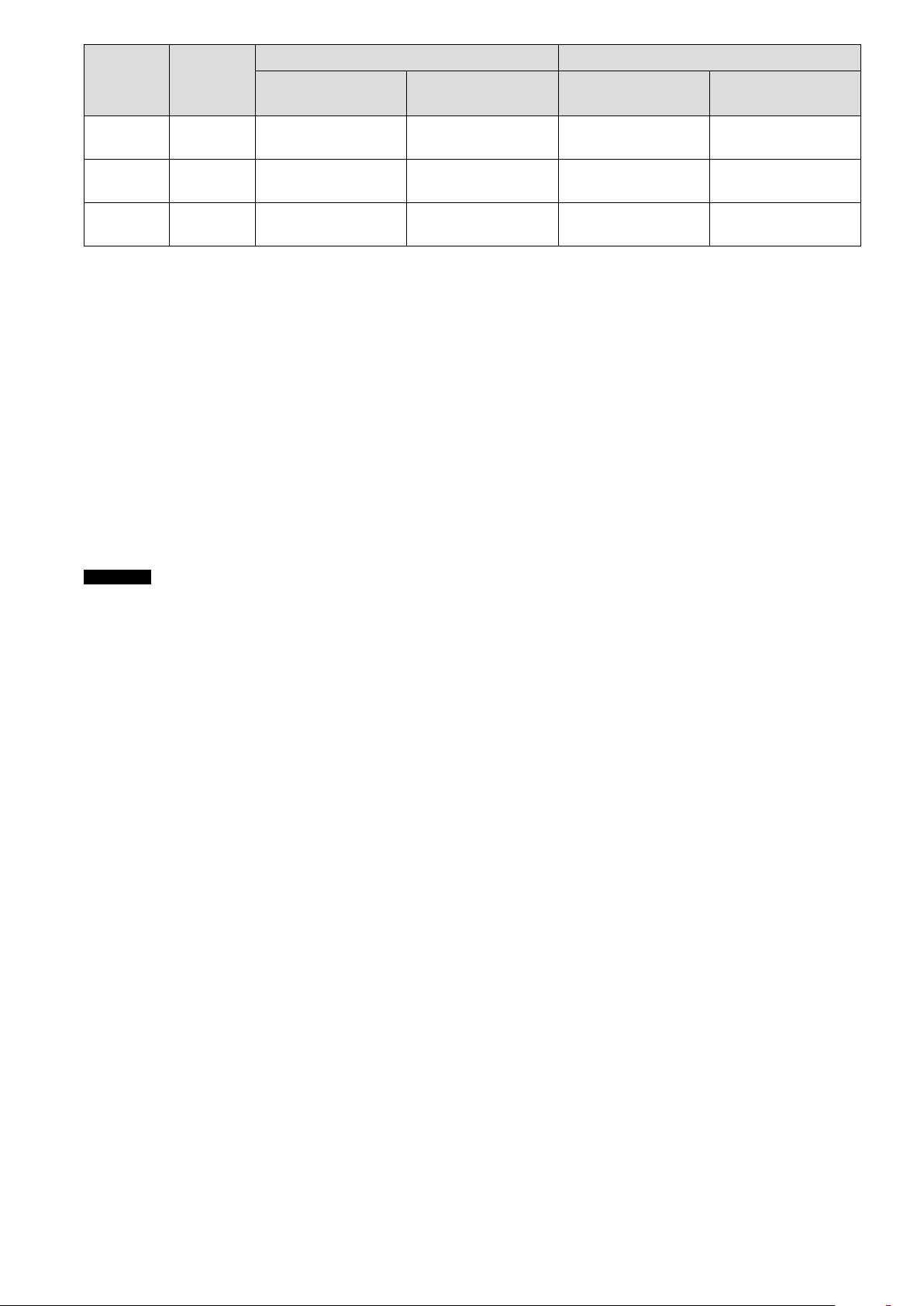
4-портовое параллельное подключение 2 последовательных подключения
DU-DU CU-DU
5,0m 30m
5,0m 50m
5,0m 100m
Количество
подключаемых DU
A/B: 15 × 2 шт.
C/D: 10 × 2 шт.
A/B: 15 × 2 шт.
C/D: 10 × 2 шт.
A/B: 14 × 2 шт.
C/D: 9 × 2 шт.
Общая длина кабеля
Ethernet
A/B: 100m × 2
C/D: 75m × 2
A/B: 120m × 2
C/D: 95m × 2
A/B: 165m × 2
C/D: 140m × 2
Количество
подключаемых DU
A-B: 23 шт.
C-D: 23 шт.
A-B: 22 шт.
C-D: 22 шт.
A-B: 19 шт.
C-D: 18 шт.
Общая длина кабеля
Ethernet
A-B: 140m
C-D: 140m
A-B: 155m
C-D: 155m
A-B: 190m
C-D: 185m
Приведенные в таблицах величины рассчитаны, исходя из следующих предположений.
•Количество подключаемых DU и общая длина кабеля рассчитываются, исходя из предположения, что ATUC-M подключается к каждому DU.
•Используйте кабель CAT5e или кабель более высокой категории. (Рекомендуется использовать экранированный кабель с диаметром жил 24AWG и
более.)
•1-портовое параллельное подключение/1 последовательное подключение: Подключите параллельно DU к разъему DU CHAIN A или B либо
выполните последовательное подключение при помощи разъемов DU CHAIN A-B.
•2-портовое последовательное подключение: Подключите последовательно одинаковое количество DU к разъемам DU CHAIN A и B.
•4-портовое последовательное подключение: Подключите параллельно одинаковое количество DU к разъемам DU CHAIN A и B, а также подключите
параллельно одинаковое количество DU к разъемам DU CHAIN C и D.
•2 последовательных подключения: Выполните одно последовательное подключение при помощи разъемов DU CHAIN A-B и другое
последовательное подключение при помощи разъемов DU CHAIN C-D.
•При выполнении последовательного подключения с разъемами DU CHAIN A-B зависимость между длиной кабеля Ethernet и количеством
подключаемых DU такая же, как при 1-портовом параллельном подключении.
•Если требуется большее расстояние между DU, 2-портовое параллельное подключение позволяет Вам подключать больше DU, чем при 1-портовом
параллельном подключении.
ВНИМАНИЕ
•При подключении DU никогда не превышайте количество подключаемых DU и длину соединения (общую длину и расстояние между
оборудованием). Это может привести к неисправности.
•Вы также можете подключить DU к разъемам CU LINK путем настройки их как разъемов DU CHAIN C/D. Однако, если количество
DU, подключенных к разъемам DU CHAIN A/B, не достигло максимума, подключите DU к разъемам DU CHAIN A/B.
•К разъемам DU CHAIN C/D можно подключить до 25 DU. Подключение 26 или более DU может привести к повреждению
оборудования.
•Приведенные выше комбинации являются репрезентативными образцами. Для получения информации относительно других
комбинаций обратитесь к нашему торговому представителю.
16
